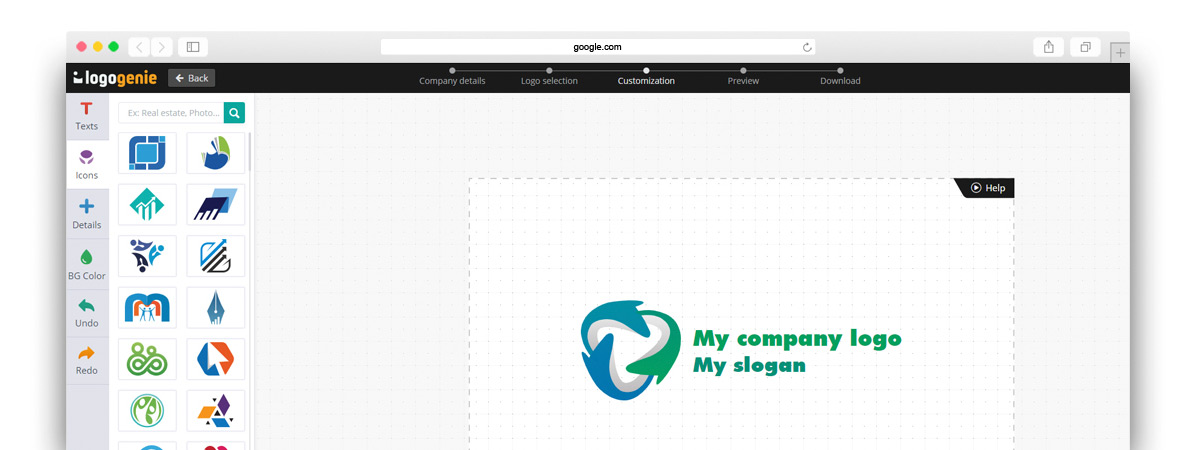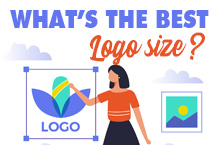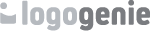¿Cuál es el punto de tener un gran logotipo si nunca lo usas? Es una cosa insertar tu logotipo en tu sitio web, redes sociales y anuncios, pero considerando cuántos negocios se hacen con documentos de Microsoft Word, ¿por qué no también allí? ¿Cómo insertas tu logotipo en Microsoft Word?
En esta guía, explicamos cómo insertar tu logotipo en MS Word, paso a paso. Puedes usar tu logotipo para membretes, firmas o materiales para imprimir (como volantes, carteles y calendarios), pero primero necesitas saber cómo hacerlo.
Cómo Preparar Tu Logotipo para Microsoft Word
Lo primero es lo primero, necesitas preparar tu logotipo para MS Word. Desde el principio, asegúrate de que tu archivo de logotipo esté guardado en un formato utilizable por MS Word: JPG, PNG y GIF son opciones comunes. Desafortunadamente, no todas las versiones de MS Word admiten archivos SVG, un formato popular para logotipos vectoriales, pero puedes convertir archivos SVG a un formato de archivo adecuado para Word.
También debes evaluar el contenido de tu logotipo. Si tu logotipo predeterminado es grande o está lleno de detalles intrincados, es posible que no se traduzca bien cuando lo reduzcas. Este puede ser un buen momento para actualizar el diseño de tu logotipo si deseas algo fresco y moderno, pero también puedes diseñar un logotipo de variación solo para espacios más pequeños.
Los logotipos de variación están ganando popularidad últimamente con todas las nuevas formas de medios que están surgiendo. Puedes tener logotipos separados para dispositivos móviles, computadoras de escritorio, anuncios impresos y vallas publicitarias gigantes. La clave es hacer que todos sean similares, pero eliminar y agregar detalles según dónde se mostrará el logotipo.
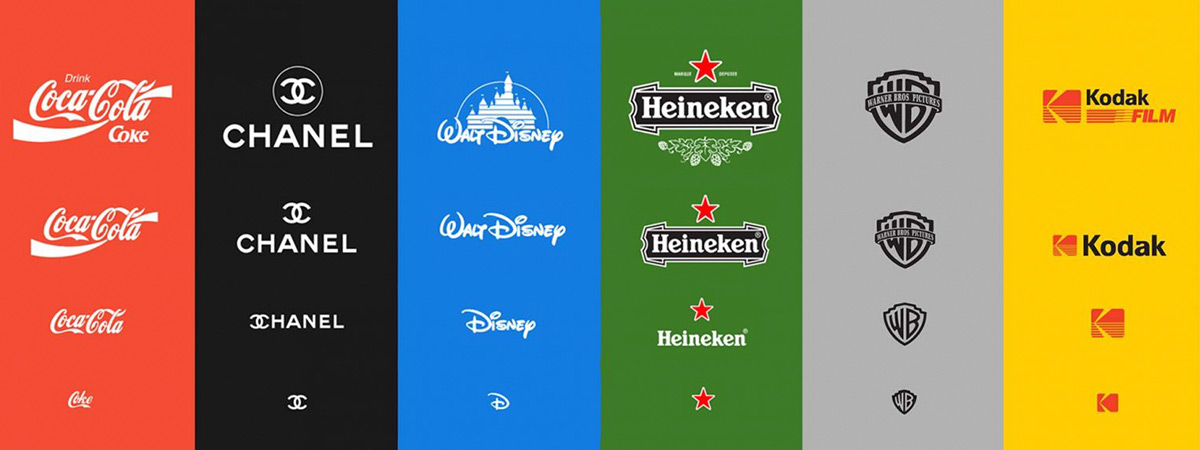
Cómo Diseñar un Logotipo Gratis
¿Qué pasa si no tienes un logotipo o quieres rediseñar el existente? Algunas personas dicen que puedes diseñar un logotipo directamente en MS Word usando clip art, pero no lo recomendaríamos. MS Word es un software diseñado como procesador de texto, no como diseñador de logotipos. Es mejor usar un creador de logotipos gratuito como Logogenie, que incluye todas las herramientas y funciones que necesitas para hacer un logotipo.
Si tienes dudas sobre los detalles del diseño de logotipos, consulta nuestro blog para guías útiles. Tenemos artículos sobre cómo usar formas, fuentes y colores para que se ajusten a la personalidad de marca que estás buscando, y para inspiración presentamos listas de los diez mejores logotipos en diferentes industrias, desde tecnología hasta moda. ¡Incluso tenemos una guía sobre cómo usar nuestro creador de logotipos gratuito para que puedas empezar de inmediato!
Cómo Insertar Tu Logotipo en Microsoft Word para Membretes
Las marcas tienen mucho que ganar creando membretes con sus logotipos. No solo los membretes con marca lucen más profesionales, sino que también ayudan con el reconocimiento y la conciencia de marca.
Así es cómo insertar tu logotipo en MS Word. Primero abre el documento que deseas usar o crea uno nuevo. Haz clic en la pestaña Encabezado y elige el estilo que desees, ten en cuenta que el estilo de tu encabezado puede influir en cómo las personas ven tu marca, así que elige sabiamente.
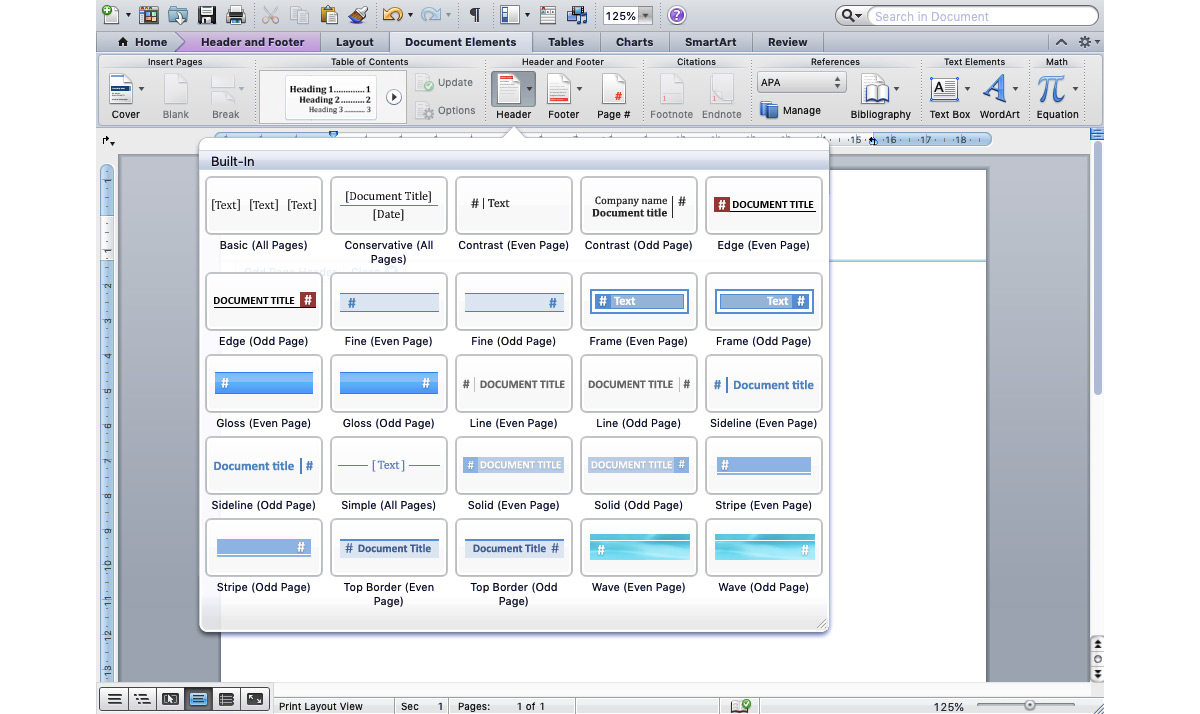
Una vez creado el encabezado, tienes varias opciones para insertar tu logotipo en Microsoft Word. Primero, puedes arrastrar y soltar el archivo directamente en el espacio del encabezado.
Segundo, desde el menú superior puedes hacer clic en Insertar > Foto > Imagen desde archivo…
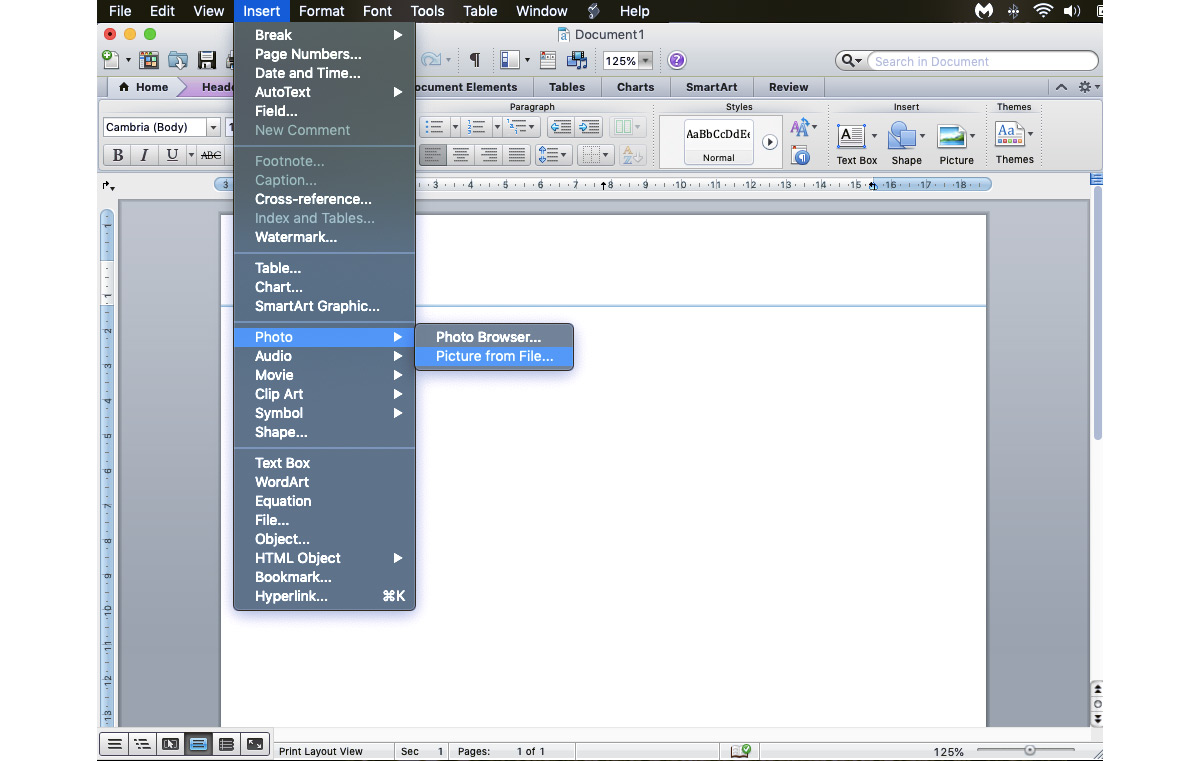
Cualquiera de las dos formas está bien; el resultado final es el mismo. Una vez que el archivo del logotipo esté en tu encabezado, puedes personalizarlo como desees.
- para cambiar el tamaño, arrastra las esquinas de la imagen
- para cambiar la alineación, haz clic en los mismos iconos que usas para formatear texto
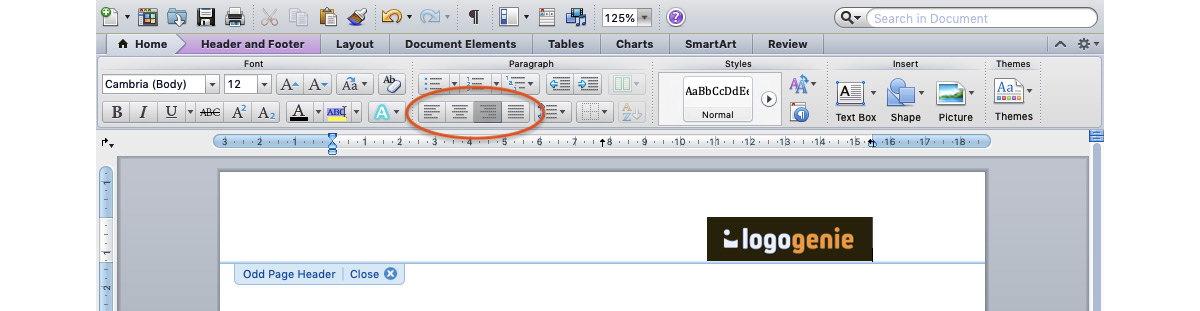
Revisa el panel de opciones para Encabezados en la parte superior para asegurarte de que tu membretes esté como deseas. Tienes opciones para encabezados alternos en páginas impares y pares, usar un encabezado diferente en la primera página o incluir automáticamente la fecha y hora adecuadas en tu encabezado.
¡No olvides agregar cualquier texto que desees incluir!

Cuando estés listo, simplemente guarda el documento. ¡Tu nuevo membretes con marca está listo para usar!
Cómo Insertar Tu Logotipo en el Texto de Microsoft Word para Volantes, Carteles, etc.
¿Qué pasa si no necesitas un membrete, pero quieres saber cómo poner un logotipo en el texto del cuerpo de MS Word? ¿Qué pasa si estás creando un folleto, cartel, panfleto u otro documento promocional y quieres que tu logotipo aparezca junto con otro texto?
Puedes insertar tu logotipo en el texto del cuerpo de MS Word de la misma manera que puedes insertar un logotipo en tu encabezado: arrastrando y soltando o haciendo clic en Insertar > Foto > Imagen desde archivo… Si eliges el segundo método, tu logotipo aparecerá donde esté tu cursor en el documento, así que haz clic donde quieras que vaya el logotipo antes de insertarlo.
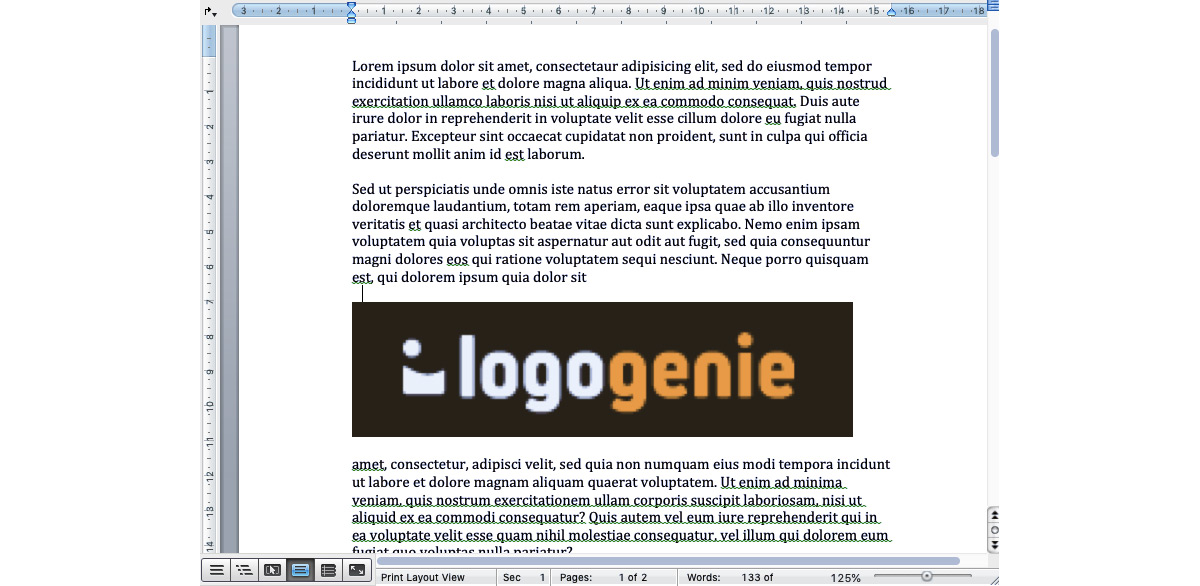
Nuevamente, puedes personalizarlo como desees. Haz clic y arrastra las esquinas para cambiar el tamaño, o haz clic y arrastra el centro de la imagen para moverla a una nueva ubicación.
Las opciones de Formato de imagen tienen opciones adicionales también. Puedes "envolver" el texto alrededor de tu imagen para que sea parte del contenido, o mantenerlo apartado. Incluso puedes hacer que el logotipo sea transparente y establecerlo como fondo, con el texto encima. ¡Tú decides!

Cómo Reemplazar Imágenes en Plantillas de Microsoft Word con Tu Logotipo
MS Word viene con muchas plantillas gratuitas para usar en todo, desde tarjetas de presentación hasta folletos informativos. Estas plantillas vienen precargadas con sus propias imágenes y texto de marcador de posición, pero ¿qué pasa si quieres reemplazar una de esas imágenes con tu propio logotipo?
Primero, simplemente haz clic en la imagen que deseas cambiar para resaltarla. Desde aquí puedes eliminar la imagen y cargar tu logotipo manualmente (usando uno de los dos métodos anteriores). Sin embargo, hay un método más eficiente.
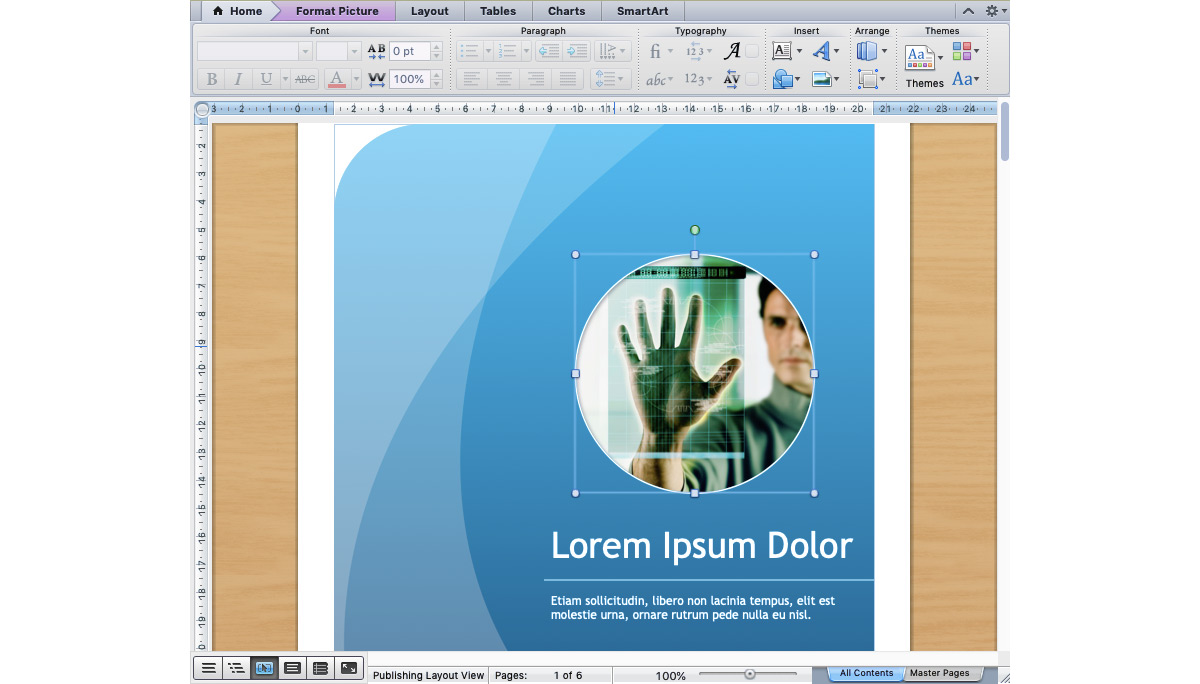
Con la imagen resaltada, haz clic derecho y elige Cambiar imagen. Simplemente selecciona el archivo de imagen de tu logotipo y MS Word cambiará automáticamente las dos imágenes.
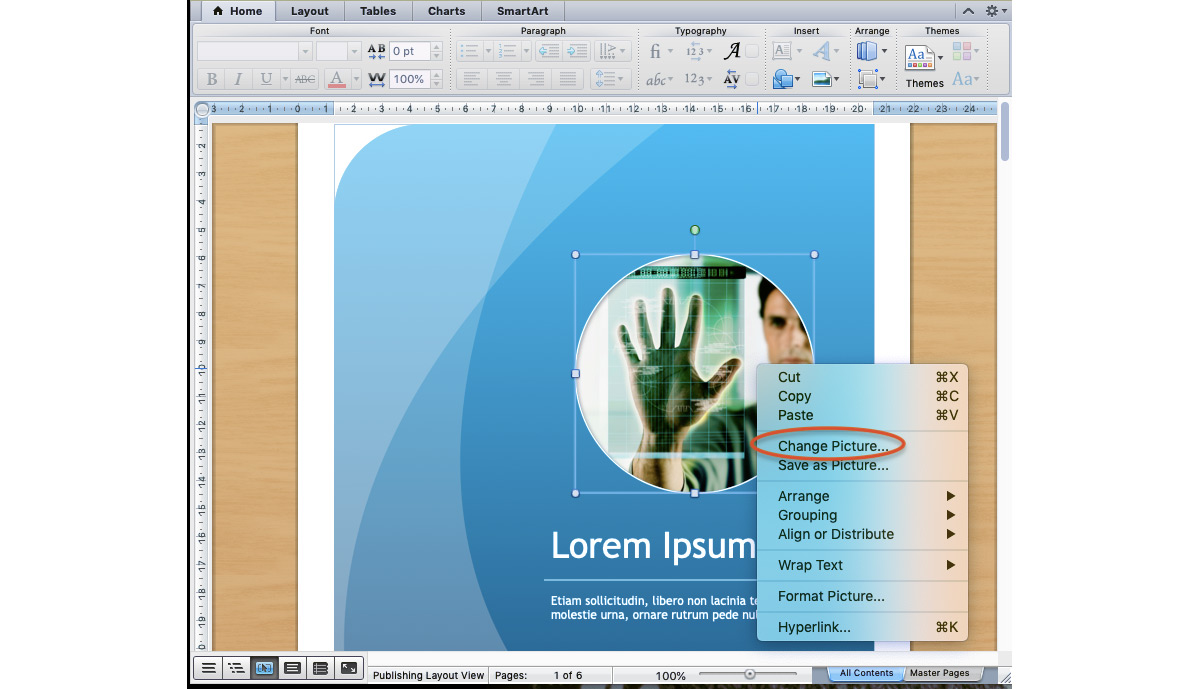
Lo mejor es que MS Word formateará automáticamente tu imagen para que se parezca a la versión de la plantilla que reemplazaste. En nuestro ejemplo aquí, MS Word aplicó automáticamente la forma ovalada y el borde circular a nuestro logotipo sin que tuviéramos que hacer nada.
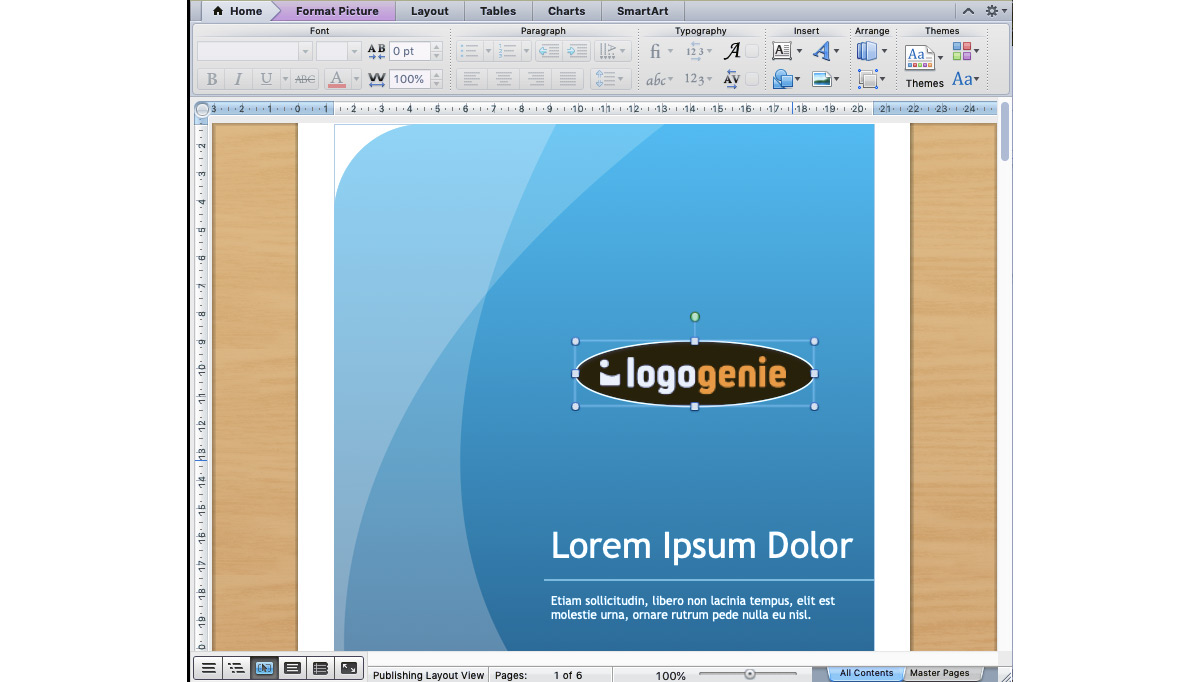
Cómo Diseñar Tu Propio Logotipo
Si no tienes dinero extra en tu presupuesto para contratar a un diseñador de logotipos, no te desesperes. Mientras que en el pasado podías tener opciones limitadas, hoy en día la tecnología ha avanzado tanto que prácticamente cualquiera puede diseñar su propio logotipo utilizando una herramienta de diseño de logotipos en línea como Logogenie.
En nuestra era digital, el software de diseño se trata menos de la habilidad técnica de tus manos y más de tus ideas creativas. No necesitas dominar tus pinceladas o sombreado de lápiz, ni siquiera necesitas manos firmes. Con los creadores de logotipos digitales, todo lo que necesitas es una idea.
Logogenie, y otras herramientas de diseño en línea, utilizan plantillas para hacer que el diseño sea rápido y fácil, incluso para principiantes. Primero, seleccionas tu industria en el menú desplegable.
Hemos categorizado nuestras plantillas según las necesidades y demandas de las principales industrias, por lo que encontrar la tuya es el primer paso. Nuestro algoritmo generará las mejores opciones para tu industria.
Simplemente elige la que te guste y comienza a editar. Puedes personalizar cada plantilla como desees, personalizando tus elecciones para:
- Imágenes principales
- Nombre de la empresa y eslogan
- Fuente y tipografía
- Esquemas de color
- Tamaños de texto e imagen
- Colocación de texto e imagen
- Agregar nuevos iconos
- Capas (colocar algunas imágenes detrás o delante de otras)
Puedes elegir entre nuestra biblioteca interna de más de 200 iconos. Con solo echar un vistazo, verás que hay muchas imágenes intelectuales que mencionamos anteriormente, incluidos árboles con hojas arcoíris, escudos, libros, birretes de graduación y más.
Si deseas utilizar técnicas más avanzadas, escribimos una guía rápida para principiantes sobre cómo usar Logogenie. Esto explica todos los matices de la interfaz de Logogenie, incluido cómo editar aspectos individuales de la imagen base, cambiar ciertos colores pero no otros y perfeccionar tu tipografía.
Usando un creador de logotipos DIY como Logogenie, puedes crear un logotipo de nivel profesional en solo minutos. Cuando hayas terminado, puedes comprar todos los permisos y licencias comerciales por $24.90, lo que te otorga tu logotipo para siempre.
Aunque el estilo de diseño de plantilla funciona bien para principiantes, obtendrás mejores resultados si te pones al día con algunos conceptos básicos de diseño gráfico de antemano. Sigue leyendo nuestro blog para obtener consejos de diseño especiales, directamente de diseñadores expertos.